
 У овом приручнику ћемо детаљно испитати како сазнати температуру процесора у оперативном систему Виндовс 10 (методе су исте за „седам“ и „осам“) користећи БИОС, бесплатне услужне програме и сам оперативни систем..
У овом приручнику ћемо детаљно испитати како сазнати температуру процесора у оперативном систему Виндовс 10 (методе су исте за „седам“ и „осам“) користећи БИОС, бесплатне услужне програме и сам оперативни систем..
Кориснику обично није потребно да зна на којој температури процесор греје. Таква потреба јавља се само у случају сумње да индикатор температуре сонде прелази норму.
Садржај- Информације добијамо без програма
- Уграђени софтвер (УЕФИ / БИОС)
- Поверхелл
- Бесплатне апликације
- Темп
- Хвмонитор
- Спецци
- Спеедфан
- Хвинфо
- Отворите хардверски монитор
- ОЦЦТ
- АИДА64
- За општи развој
Информације добијамо без програма
Започнимо са прегледом температуре процесора без употребе апликација које приказују податке које пружа сензор температуре.
Уграђени софтвер (УЕФИ / БИОС)
Рачунар је у могућности да сам обезбеди потребне информације за то, чак ни оперативни систем није потребан. Те информације су садржане у БИОС-у (УЕФИ за нове лаптопове и матичне плоче). Једина ствар коју треба да урадите како бисте видели ове информације, идите на промјена у Басиц Инпут / Оутпут Систем Сеттингс мени.
То се ради у време покретања рачунара помоћу тастера Ф2, Дел или другог тастера који је одређен након самотестирања гвожђа. Након посете системских поставки, морате да пронађете одељак Хардвер Монитор или ПЦ Хеалтх Статус, где ћете пронаћи потребне информације. То је обично низ који се зове ЦПУ Температура или Темп.
На уређајима са УЕФИ информације се могу налазити директно на главној страници, а ако их нема, лако је пронаћи потребно поље јер ће се мени русифицирати.
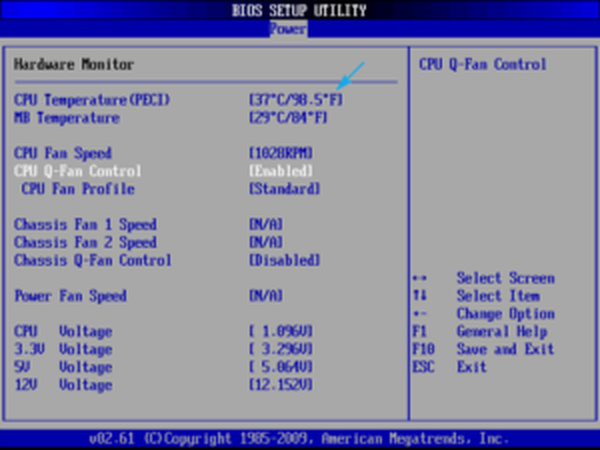 Провера температуре БИОС-а
Провера температуре БИОС-а 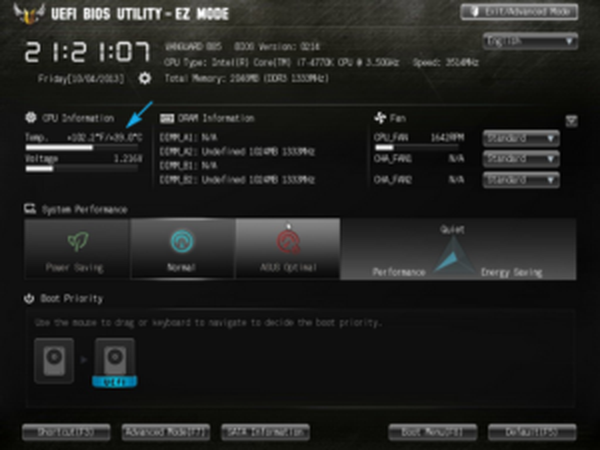 Провера температуре у УЕФИ
Провера температуре у УЕФИ Значајан недостатак ове методе је немогућност праћења динамике промена температурних индикација ЦПУ-а.
Поверхелл
Ова опција приказује информације у линији ПоверСхелл након одговарајућег захтева..
1. Кроз претрагу отворите алатку ПоверСхелл са администраторским привилегијама.
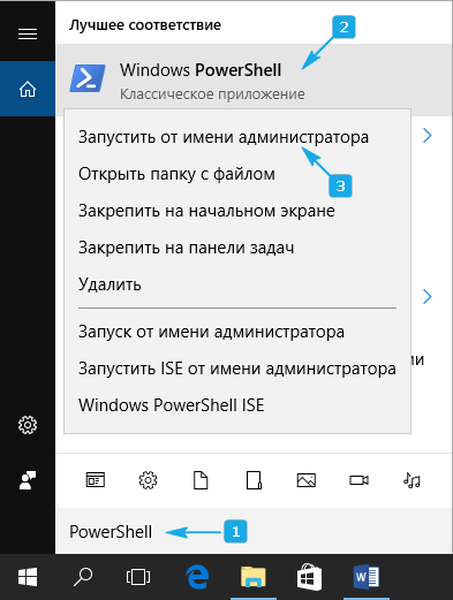
2. Извршимо команду:
гет-вмиобјецт мсацпи_тхермалзонетемпературе-намеспаце "роот / вми"
3. Пронађите поље "ЦуррентТемпературе".
4. Издвајамо дигиталну вредност и одбацујемо задњу цифру (поделимо са 10).
5. Од вредности добијене за претварање Келвина степени у Целзијус одузмите апсолутну нулту температуру (-273 ° Ц).
Будите опрезни! Наредба не ради на свим системима и може стално приказивати исту вредност..
Бесплатне апликације
Погледајмо како се проблем рјешава помоћу фрееваре услужних програма и њихових бесплатних издања..
Темп
Овај услужни програм дизајниран је за визуелизацију детаљних информација о ЦПУ-у на Виндовс 10, 8 и 7. Посебно приказује информације за свако језгро, које могу бити емитоване на траци задатака. Веома повољан алат за стално надгледање топлоте процесора.
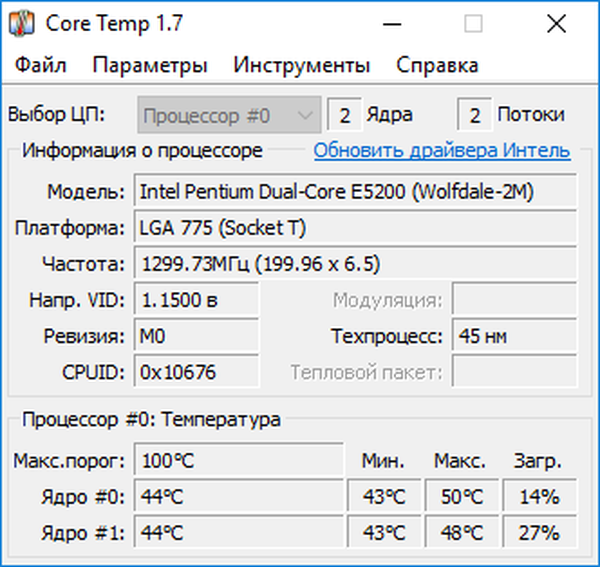
Такође, апликација може постати провајдер података за гадгет Алл ЦПУ Метер. Неколико корисних додатака се може преузети из званичног извора, на пример, Цоре Темп Грапхер - алат за приказивање графикона који приказују оптерећење и температуру ЦПУ-а.
Ресурс за софтверску подршку налази се на ввв.алцпу.цом/ЦореТемп.
Хвмонитор
Један од најпопуларнијих програма за приказивање информација о хардверу рачунара или лаптопа. Као и претходна, она садржи одвојене графиконе за приказивање температурних вредности сваке ЦПУ језгре, додатно приказује напон сваког језгра и брзину хладњака.
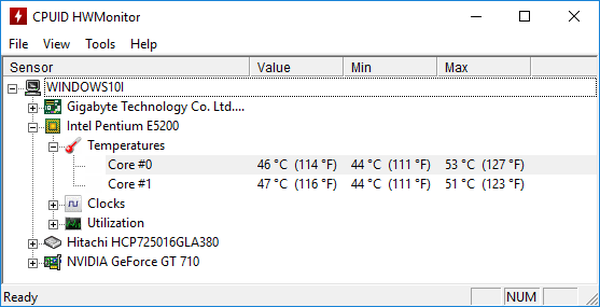
Можете преузети са ввв.цпуид.цом/софтварес/хвмонитор.хтмл.
Спецци
Још један програм за једноставно коришћење који пружа потребна очитања и с њима податке о хардверским компонентама система. Температура процесора се приказује у главном прозору, као један од основних вредности, заједно са карактеристикама рачунара.
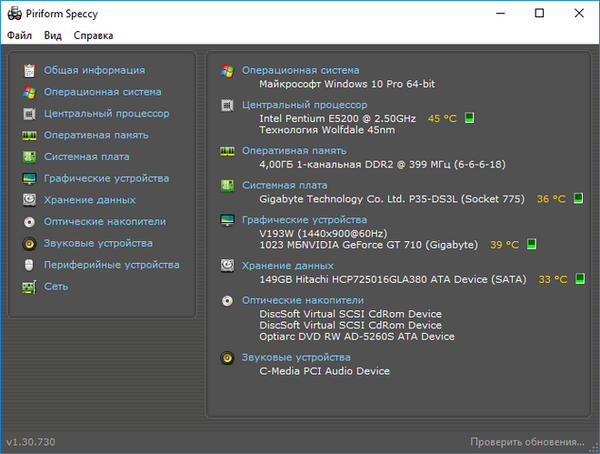
Линк за преузимање налази се на хттпс://ввв.пириформ.цом/спецци/довнлоад.
Спеедфан
Софтвер се користи за праћење и контролу ротације хладњака. Приказује температуру кључних компоненти хардвера. Што се тиче процесора, информације се приказују одвојено за свако језгро.
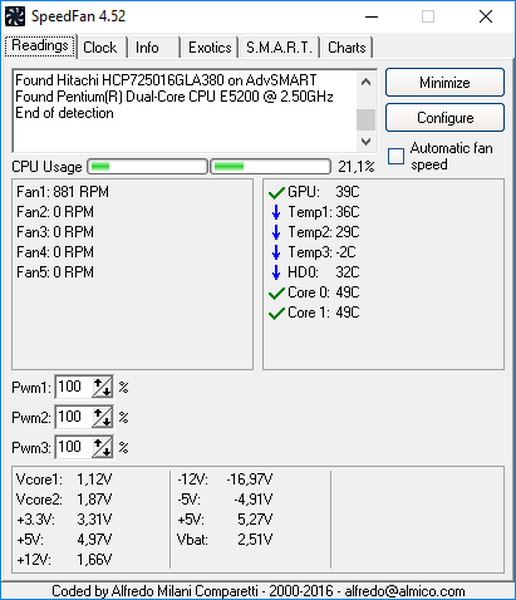
Овај услужни програм, иако има више од 15 година, и даље је подржан до данас, мада је ажуриран и ретко.
Службени програмер ресурс се налази на хттп://ввв.алмицо.цом/спеедфан.пхп страни, где се препоручује да преузмете услужни.
Хвинфо
Сличан програм као и претходни, а тиче се решавања тренутног проблема. У сваком погледу, он надмашује своје најближе конкуренте. Садржи детаљне информације о хардверу рачунара и ради у два начина:
- „Само подаци са сензора“ (да бисте покренули ХВИнфо у овом режиму, треба проверити опцију „Само сензори“);
- „Резиме“ (само кликните „Покрени“).
Ако сте покренули услужни програм у другом режиму, а не знате како да проверите температуру, кликните на дугме "Сензори" на алатној траци. Након неколико секунди потребних за скенирање свих сензора, појавиће се прозор "Статус сензора". У њему налазимо температуру у одељку „ЦПУ“.
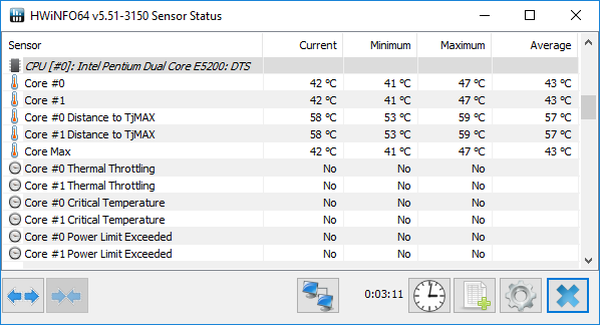
Инсталацијски програм апликације налази се на адреси хттп://ввв.хвинфо.цом.
Приликом преузимања обратите пажњу на дубину бита који се користи оперативним системом (можете га пронаћи у прозору „Систем“, покренутом путем Вин → Кс).
Отворите хардверски монитор
Нови производ, који је заправо аналоган ХВМонитор-у, у погледу визуелног стила и функционалности. Још није сазрио у првој верзији, али савршено се носи са задацима.
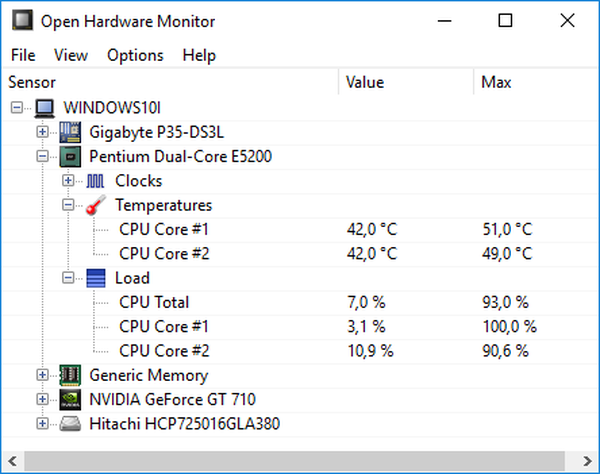
Програм се налази на адреси хттп://опен-хардваре-монитор.ен.ло4д.цом.
ОЦЦТ
Моћан софтвер за тестирање система и провођење тестова отпорности на жељезо (графички и централни процесори). Све што вам је потребно налази се у главном прозору након покретања апликације.
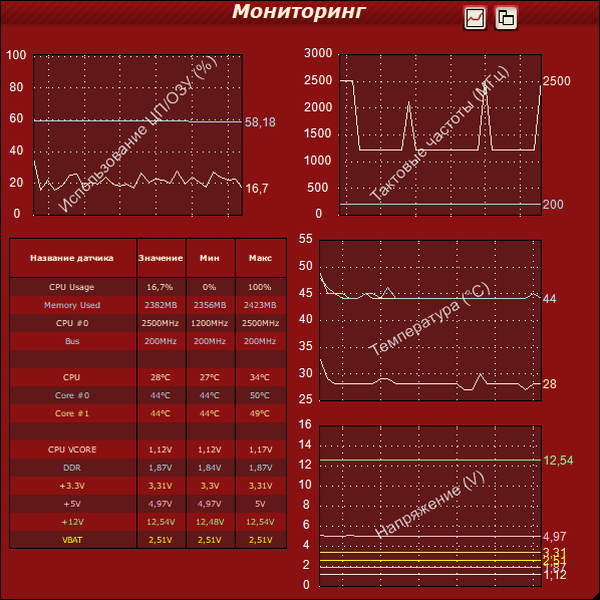
Помоћни програм налази се на адреси хттп://ввв.оцбасе.цом.
АИДА64
Ово је већ плаћени софтвер, следбеник Еверест-а. За некомерцијалну употребу доступна је пробна верзија с ограничењем: радиће само 30 дана. Најновија верзија програма дизајнирана је за Виндовс 10, иако дјелује у реду у свим претходним верзијама ОС-а.
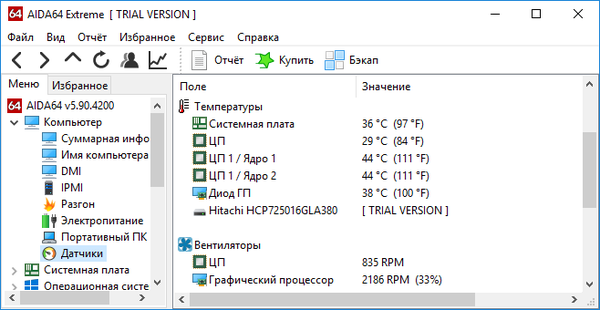
Можете је преузети са службене странице хттпс://ввв.аида64.цом/довнлоадс.
За општи развој
Често се корисници питају која треба да буде температура ЦПУ-а или колика је граница његових дозвољених вредности. Приближна ситуација је следећа.
До 40 ° Ц - нормална вредност уређаја који ради без посебног оптерећења.
40-50 ° Ц - рад процесора под оптерећењима (гледање филма, рад у графичком уреднику).
50-65 ° Ц (за неке топ моделе је дозвољено 70 ° Ц) - дозвољена температура при решавању сложених израчуна (рендерирање, распакирање, рад са тродимензионалним апликацијама).
Произвођачи не препоручују загревање ЦПУ изнад 70-72 ° Ц. Када се та температура достигне, треба обратити пажњу на систем за хлађење или број покренутих апликација.
Када достигне критичне вредности, које за различите уређаје могу значајно варирати, систем се аутоматски искључује у режиму нужде - без одговарајућег искључивања.











